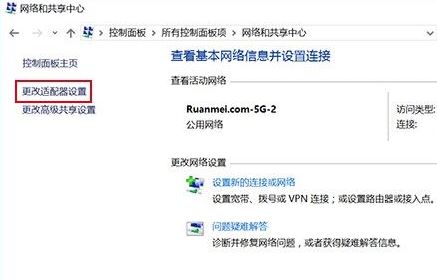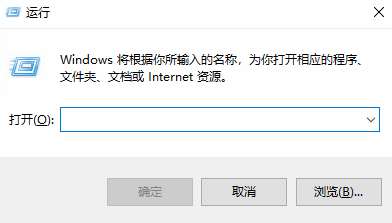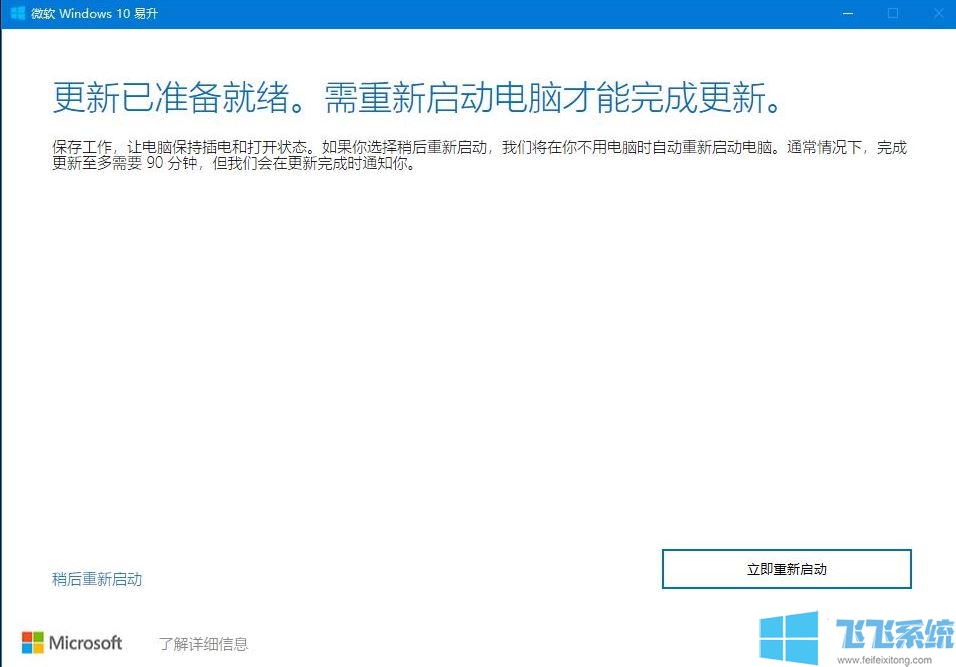- 编辑:飞飞系统
- 时间:2023-08-17
微软的windows系统从win8一步步,直接跳过了win9,发展到现在的win10版本。可以说发生了翻天覆地的变化。对于最新版本的win10来说,还有很多地方需要我们去了解和学习。为了让大家更好的使用win10,下面,小编为大家带来了Win10小技巧汇总。
win10正式发布后,升级到win10的用户发现开始菜单是最重要的改变,其他操作设置都会感觉很奇怪。使用win10系统,为此,小编为大家整理了使用win10系统的操作技巧。
win10怎么用
如何调整开始菜单中动态磁贴的大小:
win10中操作方法如下:左键单击左下角“开始菜单”,在弹出的“开始菜单”界面中右键单击要调整的动态磁贴,选择“调整大小”项在弹出菜单中,选择您自己合适的尺寸。
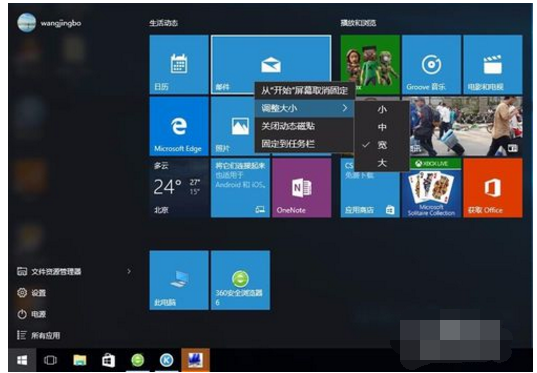 使用技巧电脑图-1
使用技巧电脑图-1
如何将程序中的应用程序固定到任务栏:
win10中的操作方法如下:左键单击左下角的“开始菜单”,在弹出的“开始菜单”界面中,单击“所有程序”
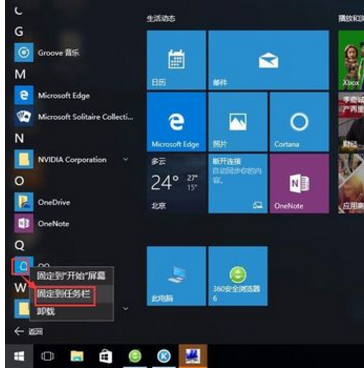 基本操作电脑图-2
基本操作电脑图-2
右键单击程序中要固定到任务栏的选项,然后从弹出菜单中选择“固定到任务栏”。本例以“QQ”为例
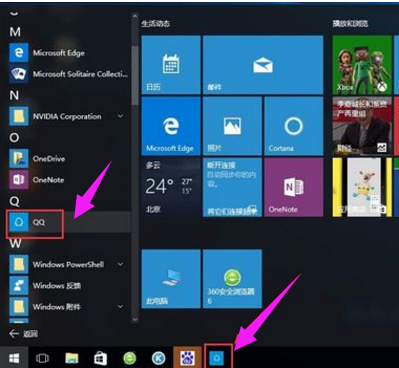 系统使用计算机图-3
系统使用计算机图-3
如何将应用程序固定到开始菜单中的开始屏幕:
win10中的操作方法如下:左键单击左下角的“开始菜单”,在弹出的“开始菜单”页面中,找到“所有程序”并单击,选择您要安装的程序。想要固定到程序中的开始屏幕右键单击该程序,
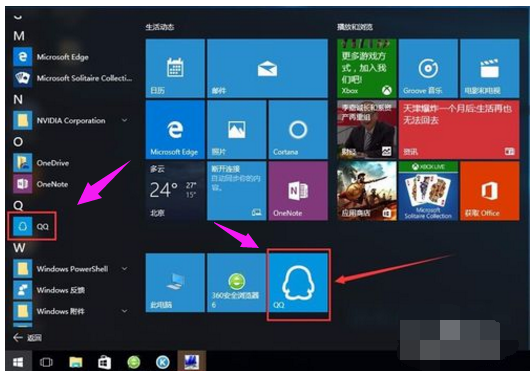 win10电脑图-4
win10电脑图-4
从弹出菜单中选择“固定到开始屏幕”。本例以QQ为例。
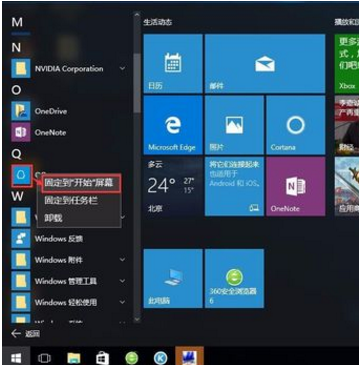 基本操作电脑图-5
基本操作电脑图-5
如何找到WIN10系统默认下载软件和图片的地方:
win10中的操作方法如下:在桌面底部的任务栏中,找到“文件夹”并点击。
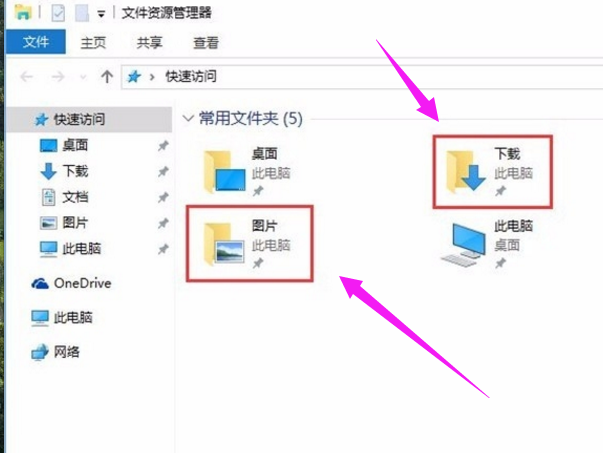 系统使用电脑图-6
系统使用电脑图-6
如何关闭开始屏幕上的动态磁贴:
对于我们不喜欢的图块内容,我们可以选择关闭动态图块。 WIN10中操作方法如下:左键单击左下角“开始菜单”,在弹出的“开始菜单”界面中右键单击要关闭的动态磁贴,选择“关闭动态磁贴”在弹出菜单项中。
 基本操作电脑图-7
基本操作电脑图-7
如何从常用应用程序列表中删除应用程序项:
有时候经常使用的应用列表中太多的应用会让人感觉混乱,所以我们不妨删除它。 WIN10中的操作方法如下:右键单击要删除的程序,在弹出的菜单栏中选择“不显示在此列表中”。
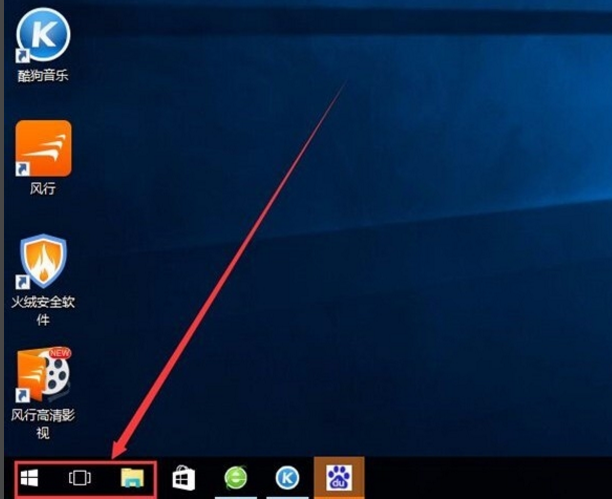 基本操作电脑图-8
基本操作电脑图-8
如何在所有应用程序列表中找到您使用的应用程序:
Win10开始菜单中的所有应用程序列表中有字母索引功能,可以轻松快速地找到所需的应用程序。 win10中的操作方法如下:左键单击“开始”打开“开始菜单”,然后打开“所有应用程序”,
 win10电脑图-9
win10电脑图-9
点击应用程序上的任意字母。
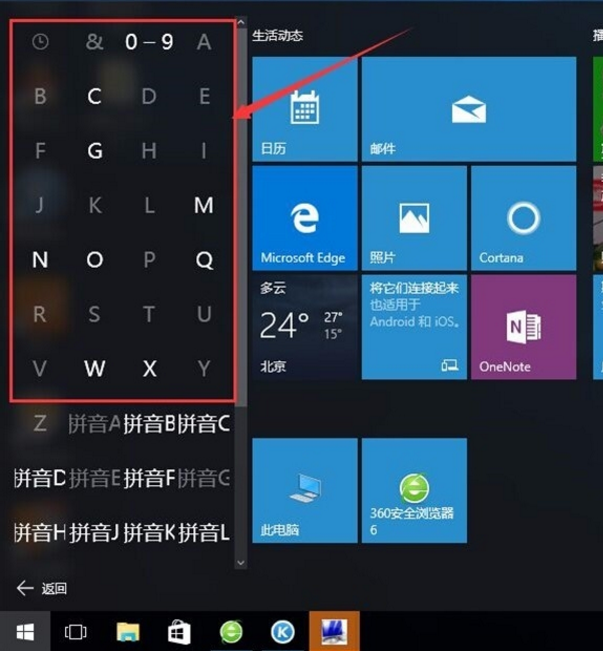 系统使用电脑图-10
系统使用电脑图-10
如何关闭Cortana Cortana 搜索以快速查找应用程序:
win10中的操作方法如下:在桌面底部任务栏中,找到Cortana Cortana搜索并右键单击,在弹出的菜单栏中选择“搜索”,然后选择“隐藏”。
 计算机图形学使用技巧-11
计算机图形学使用技巧-11
以上就是使用win10系统的操作技巧。